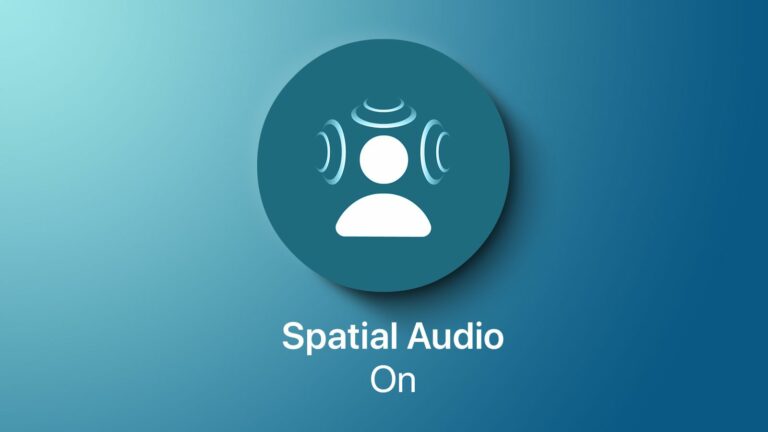Comment utiliser l’audio spatial sur AirPods Pro et AirPods Max
Spatial Audio est une fonctionnalité sonore exclusive aux AirPods Pro et AirPods Max qui ajoute un son surround aux appareils portables audio haut de gamme d’Apple. En tirant parti du suivi dynamique de la tête, il apporte une expérience audio cinématographique au film ou à la vidéo que vous regardez, donnant l’impression que le son vient de tout autour de vous.
Spatial Audio utilise AirPods Pro ou AirPods Max et des gyroscopes et des accéléromètres dans les appareils iOS pour suivre le mouvement de votre tête et la position de votre iPhone/iPad, comparer les données de mouvement, puis mapper le champ sonore à ce qui se passe sur l’écran même lorsque vous déplacez votre chef de service ou d’équipement.
de quoi avez-vous besoin
Pour profiter de l’audio spatial sur AirPods Pro ou AirPods Max, vous avez besoin d’un iPhone 7 ou version ultérieure, ou de l’un des modèles iPad répertoriés ci-dessous.
- iPad Pro 12,9 pouces (3e génération) et versions ultérieures
- iPad Pro 11 pouces
- iPad Air (3e génération)
- iPad (6e génération) et versions ultérieures
- iPad mini (cinquième génération)
Vous aurez également besoin d’iOS 14 ou d’iPadOS 14 ou version ultérieure sur votre appareil, et du dernier micrologiciel sur votre AirPods Pro ou AirPods Max.
Assurez-vous que le micrologiciel de votre AirPods Pro est à jour
Bien qu’il n’existe aucun moyen définitif de mettre à niveau le micrologiciel des AirPods Pro et AirPods Max, pour installer le nouveau micrologiciel sans fil lorsque les AirPod sont connectés à un appareil iOS, placez vos AirPods dans le boîtier, connectez-les à une source d’alimentation, puis connectez-vous le casque Le couplage avec un iPhone ou iPad devrait forcer une mise à jour dans un court laps de temps.
Apple Le firmware 3A283 pour « AirPods Pro » introduisant l’audio spatial est sorti en septembre 2020. Apple Un micrologiciel mis à jour peut avoir été publié au moment où vous lisez ceci, mais vous pouvez vérifier le micrologiciel de votre AirPods Pro en suivant ces étapes :
- Assurez-vous que les AirPods ou AirPods Max sont connectés à votre appareil iOS.
- Ouvert d’installation application.
- robinet général.
- robinet sur.
- robinet AirPods ou AirPod Max.
- Regardez le numéro à côté de « Version du micrologiciel ».
Comment activer l’audio spatial
- Assurez-vous que les AirPods ou AirPods Max sont connectés à votre appareil iOS.
- Commencez d’installation Applications sur iPhone ou iPad.
- Trouvez votre AirPods Pro/Max (comme les AirPods Pro de Tim) dans la liste.
- Cliquez sur informations (Une génération) à côté des AirPods.
- basculez le commutateur à côté de audio spatialisé sur la position verte ON.
Vous pouvez écouter une démonstration d’audio spatial en cliquant sur Voir et entendre comment cela fonctionneVous pouvez ensuite passer de l’audio stéréo à l’audio spatial pour entendre la différence.
Comment désactiver l’audio spatial
- Assurez-vous que les AirPods Pro/Max sont connectés à votre appareil iOS.
- Commencez d’installation Applications sur iPhone ou iPad.
- Trouvez votre AirPods Pro/Max (comme les AirPods Pro de Tim) dans la liste.
- Cliquez sur informations (Une génération) à côté du bouton AirPods Pro/Max.
- basculez le commutateur à côté de audio spatialisé sur la position grise OFF.
Comment activer et désactiver l’audio spatial dans le centre de contrôle
- Assurez-vous que les AirPods Pro/Max sont connectés à votre appareil iOS.
- Commencez centre de contrôle: Sur iPad avec un bouton Accueil, appuyez deux fois sur le bouton Accueil ; sur iPhone 8 ou version antérieure, balayez vers le haut depuis le bas de l’écran ; sur 2018 iPad Pro, 2020 iPad Air ou iPhone X et versions ultérieures, en haut à droite de l’écran Balayez vers le bas.
- toucher et maintenir barre de contrôle du volume.
- Cliquez sur audio spatialisé bouton pour l’allumer ou l’éteindre.
Si Spatial Audio est activé et activé, le bouton Spatial Audio apparaîtra en bleu et jouera des ondes audio autour de la tête de l’auditeur. Si l’audio spatial est activé mais que le contenu audio que vous écoutez n’est pas actif, le bouton audio spatial sera bleu mais statique.